ዝርዝር ሁኔታ:
- ደረጃ 1: ዲዛይኑ
- ደረጃ 2 - አቅርቦቶች
- ደረጃ 3: WS2812B RGB LEDs
- ደረጃ 4 የማይክሮፎን ማጉያ
- ደረጃ 5 - የሚለበስ ማይክሮ መቆጣጠሪያ
- ደረጃ 6 የኃይል አቅርቦት
- ደረጃ 7 - ቀሚሱን ንድፍ እና መስፋት
- ደረጃ 8 የዲዛይን የ LED አቀማመጥ
- ደረጃ 9 ቀዳዳዎችን ወደ ቀሚስ ውስጥ ይቁረጡ
- ደረጃ 10 የዓይን ብሌን ያስገቡ
- ደረጃ 11: የመሸጫ የመጀመሪያው LED ወደ መሬት ሽቦ
- ደረጃ 12: አንዳንድ ተጨማሪ እሽግ
- ደረጃ 13: የመብራት ኃይል ሽቦ በ LED-strip ላይ
- ደረጃ 14 በኤልዲዎች መካከል የሽያጭ የውሂብ ሽቦ
- ደረጃ 15: Arduino IDE ን ያውርዱ ፣ የኒዮፒክስል ቤተ -መጽሐፍትን ይጫኑ እና ኮዱን ይስቀሉ
- ደረጃ 16: እርስዎ የ LED-strip ን ይፈትሹ
- ደረጃ 17 ማይክሮፎንዎን ያዘጋጁ
- ደረጃ 18 LEDs ን ወደ ቀሚስ ውስጥ ያዋህዱ
- ደረጃ 19 የዓይን ብሌን ይሙሉ
- ደረጃ 20 ኤሌክትሮኒክስን ወደ ቀሚስ ውስጥ ያዋህዱ
- ደረጃ 21 - ቀሚስዎን ይልበሱ

ቪዲዮ: ተለባሽ ድምፅ ምላሽ ሰጪ አመላካች ቀሚስ - 21 ደረጃዎች (ከስዕሎች ጋር)

2024 ደራሲ ደራሲ: John Day | [email protected]. ለመጨረሻ ጊዜ የተሻሻለው: 2024-01-30 07:33



ለተወሰነ ጊዜ ከድምፅ ጋር የሚገናኝ ቁራጭ መንደፍ ፈልጌ ነበር። የእኩልነት ቀሚስ በአከባቢው ውስጥ ለድምፅ ደረጃ ምላሽ የሚሰጥ የተቀናጀ ኤሌክትሮኒክስ አለው። የተቀናጁ ኤልኢዲዎች የድምፅ-ምላሽ ባህሪን ለማጉላት እንደ አመላካች አሞሌዎች ተደርድረዋል። በድምፅ ጥንካሬ ላይ በመመርኮዝ ጥቂቶች ወይም ሁሉም ኤልኢዲዎች ያበራሉ።
ቀሚሱ የቆዳ ጥብቅነት ስላለው ትክክለኛውን ኤሌክትሮኒክስ እንዳያዩአቸው ማዋሃድ በጣም ቀላል አልነበረም። እንዲሁም መብራቶቹ በሚጠፉበት ጊዜ ምንም ዓይነት ቀዳዳ ሳይኖር የእኩልነት ቀሚስ እንደ መደበኛ ቀሚስ እንዲመስል ፈልጌ ነበር። ቀድመው የተሰሩ የ LED-strips ወይም LED-strands በጣም ግዙፍ ስለነበሩ እና ለአለባበሱ በቂ ተጣጣፊ ስላልነበሩ ትክክለኛውን የ LEDs እና ዘዴ ለማግኘት የተወሰነ ጊዜ ፈጅቶብኛል።
የሚንቀሳቀስ ክር መጠቀም ብዙውን ጊዜ ኤሌክትሮኒክስን ለማዋሃድ ቀላል መንገድ ነው። ሆኖም ፣ ብዙ የ RGB ኤልኢዲዎችን ወደ ጭረት ለማገናኘት ሲመጣ ፣ የኦፕቲቭ ክር መቋቋም በጣም ከፍተኛ ነው። ኤልዲዎቹ በጣም ቅርብ በሆነ ሁኔታ መስፋት አለባቸው ፣ አለበለዚያ ማሽኮርመም እና/ወይም የተሳሳተ ቀለም ማሳየት ይጀምራሉ።
በዚህ መመሪያ ውስጥ ፣ ብጁ የተደረገ ፣ በጣም ቀጭን እና ተጣጣፊ የ LED-strip ን እንዲሁም ኤሌክትሮኒክስን እንዴት እንደሚገጣጠሙ እና መብራቶቹን ከቆዳ ጋር እንደሚያዋህዱ አሳያችኋለሁ።
ደረጃ 1: ዲዛይኑ
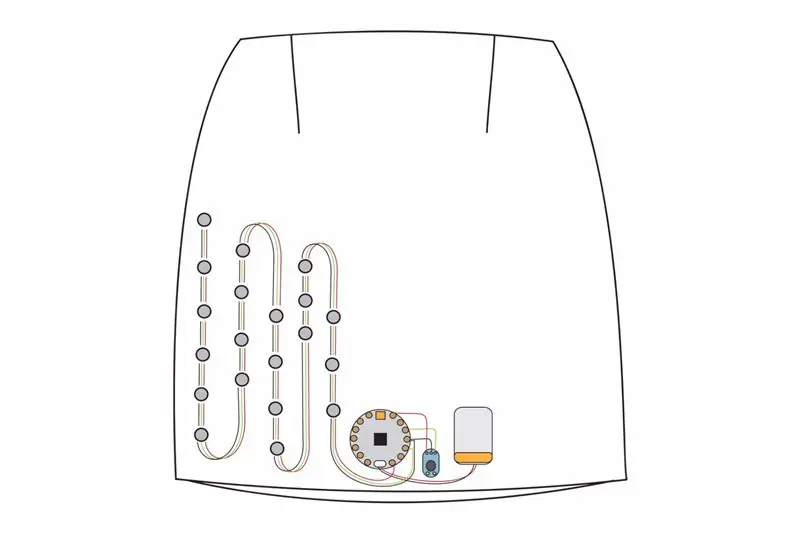


ይህ የቆዳ ቀሚስ እያንዳንዳቸው ከ 3 እስከ 6 መብራቶች ያሉት 5 አምዶች እና በአጠቃላይ 20 ኤልኢዲዎች አሉት። ኤልዲዎቹ እና ኤሌክትሮኒክስ በቀሚሱ ውስጠኛ ክፍል ላይ ተያይዘዋል። መብራቶቹ በዐይን ዐይን እና በሙቅ ሙጫ በተጠበቁ የላይኛው ንብርብር ውስጥ ባሉት ቀዳዳዎች በኩል ያበራሉ። የዓይነ -ቁራጮቹ ትናንሽ እንጨቶችን ስለሚመስሉ ፣ መብራቱ ሲጠፋ ቀሚሱ አሁንም ጥሩ ይመስላል።
ደረጃ 2 - አቅርቦቶች

ቁሳቁሶች:
- ቆዳ
- መደርደር
- ዚፐር
- ወይም ቀሚስ ያግኙ
- 20 x RGB LEDs [ዓይነት WS2812B] ከ SparkFun
- ማይክሮ መቆጣጠሪያ [ፍሎራ] ከአዳፍሬዝ
- የማይክሮፎን ማጉያ ከአዳፍሪት ወይም SparkFun
- 3.7 - 5 ቮ ባትሪ ከ SparkFun ወይም ከአማዞን
- ተጣጣፊ ሽቦ [ሲሊኮን ወይም የ PVC ሽፋን] ከአዳፍ ፍሬ
- የሙቀት መቀነስ
- 3 x ወንድ ዝላይ ሽቦዎች
- 3 x ሴት ዝላይ ሽቦዎች
- 10 ሴ.ሜ ተለጣፊ-የተደገፈ ቬልክሮ
- 20 x ¼”የዓይን መነፅሮች
መሣሪያዎች ፦
- የመሸጫ ብረት
- የሽቦ ሽቦ
- የዓይን ቆጣቢ መሣሪያ ስብስብ
- መዶሻ
- ትኩስ ሙጫ ጠመንጃ + ሙጫ
- ሜትር
- ገዥ
- መቀሶች
- የጨርቅ ጠጠር ወይም ብዕር
- መርፌ እና ክር
- የልብስ መስፍያ መኪና
- ኮምፒተር እና ዩኤስቢ-ገመድ
አማራጭ
- የእርዳታ እጆች መሣሪያ
- አዞ ይሰነጠቃል
- የሽቦ ክር መሳሪያ
ደረጃ 3: WS2812B RGB LEDs
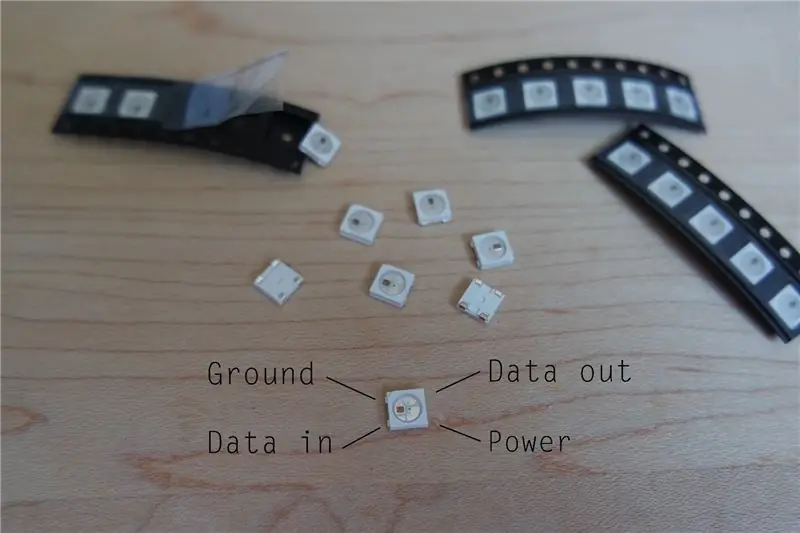
ከላይ ባለው ሥዕል ውስጥ ‹እርቃናቸውን› WS2812B RGB - SMD LEDs ማየት ይችላሉ። እያንዳንዱ ኤልኢዲ 5 x 5 ሚሜ ትንሽ ሲሆን ቀይ (አር) ፣ አረንጓዴ (ጂ) እና ሰማያዊ (ቢ) ኤልኢዲ እንዲሁም ጥቃቅን የመንጃ ቺፕ አለው። WS2812B ኤልዲኤስ የእያንዳንዱን ኤልኢዲ ቀለም እና ብሩህነት መቆጣጠር ይችላሉ ማለት ምን ማለት ነው። ስለዚህ ፣ እያንዳንዱ ምናባዊ ንድፍ ማለት ይቻላል በፕሮግራም ሊሠራ ይችላል።
እያንዳንዱ ኤልኢዲ አራት የሽያጭ እውቂያዎች አሉት -አንደኛው ለመሬት ፣ አንዱ ለኃይል ፣ እና አንዱ ለመረጃ ግብዓት እና አንዱ ለውሂብ ውፅዓት። የመሬቱ ፒን በ LED አናት ላይ በተቆረጠ ጠርዝ ምልክት ተደርጎበታል ፣ ከመሬት ፒን ቀጥሎ የመረጃ ግቤት ፒን ነው። ከውሂብ ግብዓት ባለ ሰያፍ (ዳያጎናዊ) የውሂብ ውፅዓት ሲሆን ፣ ከሚቀጥለው የ LED የውሂብ ግብዓት ፒን ጋር ይገናኛል። የመጨረሻው ፒን የኃይል ፒን ነው። ኤልዲዎቹ ምን ያህል ብሩህ እና ምን ዓይነት ቀለም መሆን እንዳለባቸው መረጃውን ለማስተላለፍ የውሂብ ፒኖቹ አስፈላጊ ናቸው።
ተጨማሪ መረጃ ከፈለጉ የውሂብ ሉህ ፣ የማያያዣ መመሪያ እና የ LED አጋዥ ስልጠናን ወደሚያገኙበት ወደ Sparkfun የምርት ገጽ ይሂዱ።
ደረጃ 4 የማይክሮፎን ማጉያ

የኤላክትሬት ማይክሮፎን ማጉያ ሰሌዳ ከአዳፍ ፍሬዝ ከ20-20 ኪኸ የኤሌትሪክ ማይክሮፎን እንዲሁም ከ 3 መቆጣጠሪያ ብረቶች ጋር ከማይክሮ መቆጣጠሪያ ጋር ለማገናኘት ይመጣል። OUT በኮዱ ውስጥ ከተገለጸው ማይክሮ መቆጣጠሪያ ፒን ጋር መገናኘት አለበት ፣ GND ከመሬት እና ቪሲሲ ከ 2.4 - 5 ቪ መካከል ይገናኛል። በቦርዱ ላይ ያለውን “በጣም ጸጥተኛ” የኃይል አቅርቦትን ይጠቀሙ። በፍሎራ ላይ ይህ 3.3 ቪ ፒን ይሆናል።
የኤሌትሪክ ማይክሮፎን ማጉያ ለድምጽ ቀረፃ ወይም ለኦዲዮ-ምላሽ ሰጭ ፕሮጄክቶች እንደ ይህ የ LED ቀሚስ ጥሩ ነው። ስለአይክሮፎኑ ተጨማሪ መረጃ በአዳፍሬቱ የውሂብ ሉህ ውስጥ ማግኘት ይችላሉ።
ደረጃ 5 - የሚለበስ ማይክሮ መቆጣጠሪያ

ለመምረጥ ብዙ የሚለብሱ የማይክሮ መቆጣጠሪያዎች አሉ። በጄሊፊሽ ቀሚስ ቀሚስ ደረጃ 3 ውስጥ የተለያዩ ሰሌዳዎችን አጠቃላይ እይታ ማግኘት ይችላሉ። ለዚህ ፕሮጀክት ኮዱ ትንሽ ውስብስብ ስለሆነ አንዳንድ ተጨማሪ የማቀናበሪያ ኃይል እና ማህደረ ትውስታ ያለው ሰሌዳ አስፈላጊ ነው። ከአነስተኛ ሰሌዳ ጋር አብሮ መሥራት የበለጠ የተወሳሰበ ሊሆን ይችላል ወይም በቂ ማህደረ ትውስታ ስለሌለ በጭራሽ አይሰራም።
ደረጃ 6 የኃይል አቅርቦት

ባትሪው በአሉሚኒየም መያዣ ውስጥ ስለሚጠበቅ ከ “እርቃን” ሊቲየም ፖሊመር (ሊፖ) ባትሪዎች ይልቅ የኃይል ባንኮችን መጠቀም ደህንነቱ የተጠበቀ ነው። እንደ ስልክዎ ያሉ ሌሎች መሣሪያዎችን ማስከፈል ከፈለጉ የኃይል ባንኮች ለመሙላት ቀላል እና ምቹ ናቸው። ሆኖም ግን ፣ በዚህ ፕሮጀክት ውስጥ እኔ ትንሽ እና ጠፍጣፋ ባትሪ ስለሚያስፈልገኝ “እርቃናቸውን” ሊቲየም ፖሊመር ባትሪ እሠራለሁ። ቀሚሱ ጥብቅ ብቃት ስላለው ለትልቁ የኃይል ባንክ ያን ያህል ተጨማሪ ቦታ የለም።
ሊፖው ከ 2-ሚስማር JST አያያዥ ጋር ይመጣል ፣ ይህም በማይክሮ መቆጣጠሪያ ውስጥ ሊሰካ ይችላል። ባትሪው ሙሉ በሙሉ ኃይል ሲሞላ 4.2 ቪ ገደማ አለው እና በ 3.0 ቪ ይሞታል። ኤልዲዎቹ በ 5 ቮ የኃይል አቅርቦት ላይ መሮጥ አለባቸው ነገር ግን እነሱ ከ 3.7 ቪ ባትሪ ጋርም ይሰራሉ።
የባትሪዎን የሥራ ጊዜ በማስላት ላይ - አንድ ኤልኢዲ የአሁኑን 60 mA (milliamps) ያወጣል። በእርስዎ ስትሪፕ ላይ 20 ኤልኢዲዎች አሉዎት ብለው ያስቡ ፣ እነሱ ቢበዛ በአጠቃላይ 1 ፣ 200 mA ይሳሉ። የ 1200mAh (ሚሊሜትር ሰዓታት) ባትሪ 1200mA ለአንድ ሰዓት ሊያቀርብ ይችላል። ስለዚህ ባትሪዎ 2 ፣ 500 ሚአሰ አቅም ካለው ፣ ኤልዲዎቹ ቢያንስ ለሁለት ሰዓታት ያበራሉ - 2 ፣ 500 mAh / 1 ፣ 200 mA = 2.08 ሰ
ሆኖም ፣ በ LiPo ላይ ከወሰኑ በመጀመሪያ የ Sparkfun's LiPo Battery Care Tutorial ን ይመልከቱ።
ደረጃ 7 - ቀሚሱን ንድፍ እና መስፋት
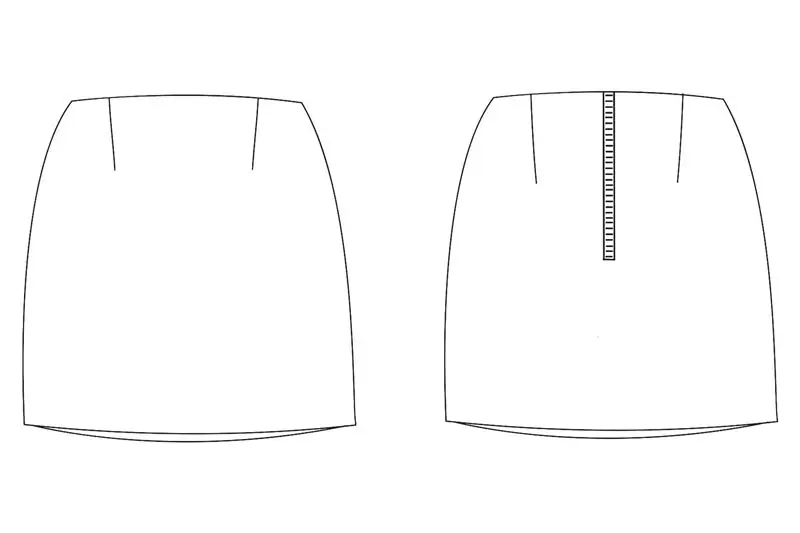
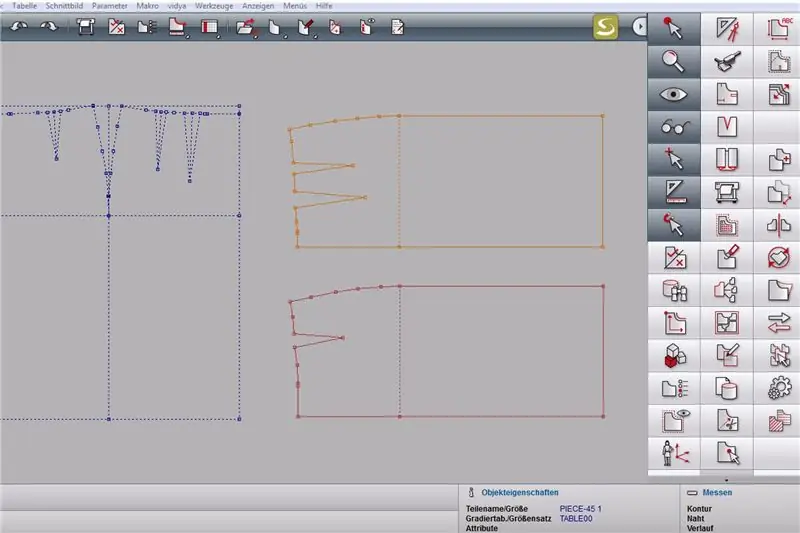

ዲዛይኑ በከፍተኛ ወገብ ባለው ክላሲክ ቀሚስ ንድፍ ላይ የተመሠረተ ነው። ከፊትና ከኋላ ሁለት ድፍረቶች አሉ። በቀሚሱ ጀርባ ላይ ዚፕ ጨመርኩ እና ሁለት (ከዋናው አራት ዳርት) ወደ መሃል ተመለስኩ። የ LED-strip ትንሽ ማሳከክ ስለሚችል ፣ ወደ ቀሚሱ ውስጥ አንድ ሽፋን እንዲሰፋ እመክራለሁ። የቀሚሱን ርዝመት ወደ 42 ሴ.ሜ ርዝመት አሳጠርኩት። አንዳንድ እገዛ ከፈለጉ ይህንን “ቀሚስ እንዴት እንደሚሰፋ” ይመልከቱ።
በመጨረሻ ፣ የ LED-strip እንዲሁም ባትሪ ፣ ማይክሮፎን እና ማይክሮ መቆጣጠሪያ ከቀሚሱ ውስጠኛው ጋር ይያያዛሉ። በአጠቃላይ እንደ ጥጥ ላሉት ለስላሳ ቁሳቁሶች ትንሽ ከባድ ሊሆን ይችላል እና ክብደቱ በጨርቁ ላይ ሊጎትት ይችላል። ለኔ ቀሚስ ቀጭን ቆዳ ተጠቀምኩ እና እንደዚህ አይነት ችግር አልነበረብኝም።
የራስዎን ቀሚስ መስፋት ካልፈለጉ ፣ ይቀጥሉ እና ያለዎትን ይጠቀሙ። ጨርቁ በቂ ወፍራም መሆኑን ያረጋግጡ።
ደረጃ 8 የዲዛይን የ LED አቀማመጥ


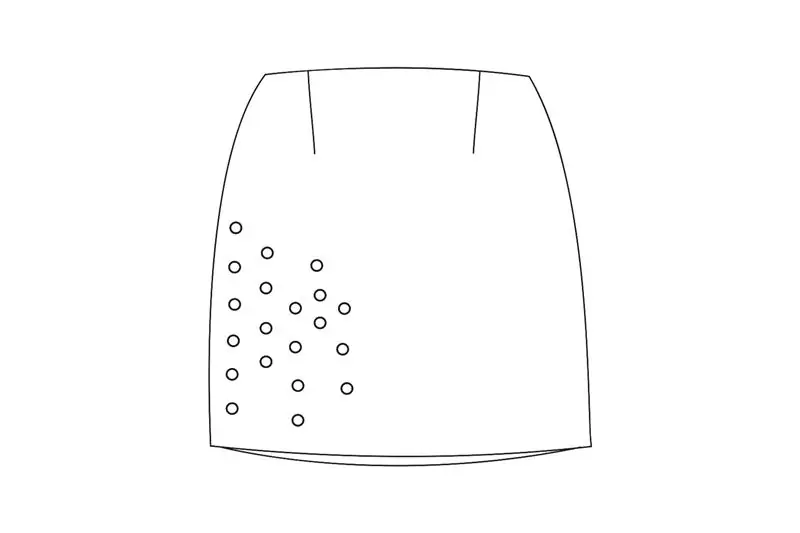
አሁን ምን ያህል ኤልኢዲዎች ለልብስዎ መጠቀም እንደሚፈልጉ እና የት እንደሚያያይ thinkቸው ያስቡ። የቆዳ ቀሚስ በአጠቃላይ 20 ኤልኢዲዎች አሉት። እያንዳንዳቸው ከ 3 እስከ 6 ኤልኢዲ ያላቸው 5 አምዶች በቀሚሱ በቀኝ በኩል ይደረደራሉ። ኤልዲዎቹ ድምፅን የሚያነቃቁ ስለሚሆኑ ፣ የእኩልነት አሞሌዎች እንዲመስሉ ፈልጌ ነበር።
በቀሚስዎ አናት ላይ የ LED ነጥቦቹን በተወሰኑ የጨርቅ ጣውላዎች ላይ ምልክት ያድርጉ። በኋላ ላይ ሁሉም ኤልኢዲዎች በአንድ መስመር ውስጥ ይገናኛሉ። የ LED- ሕብረቁምፊው መጀመሪያ በቀሚሱ ፊት መሃል ላይ ይሆናል።
ደረጃ 9 ቀዳዳዎችን ወደ ቀሚስ ውስጥ ይቁረጡ



በሚቀጥለው ደረጃ ወደፊት ይቀጥሉ እና የዓይን ሽፋኖቹን ወደ ቀሚሱ የላይኛው ንብርብር [ሽፋኑ ሳይሆን]። በእያንዳንዱ ምልክት በተደረገባቸው ቦታዎች ላይ ትንሽ ቀዳዳ በጨርቁ ውስጥ ይቁረጡ። ይጠንቀቁ -መጀመሪያ ትንሽ ቀዳዳ ይቁረጡ እና የዓይን መከለያው ከውስጡ ጋር የሚስማማ መሆኑን ያረጋግጡ። ጉድጓዱ ትንሽ እንኳን በጣም ትልቅ ከሆነ ፣ የዓይን መከለያው ይወድቃል።
ጥልቅ ቀዳዳውን በቀሚሱ የላይኛው ክፍል ላይ ፣ በቀዳዳው በኩል ያድርጉት። የዓይነ -ቁራጩን ይያዙ እና ቀሚሱን በጥንቃቄ ወደ ውስጥ ይለውጡት።
ደረጃ 10 የዓይን ብሌን ያስገቡ



አሁን ብረቱን (ወይም አንዳንድ ጊዜ ላስቲክ) ሻጋታ ከላይኛው የዓይነ -ገጽ ስር ያስቀምጡ። አጣቢውን ከዓይን ዐይን ጀርባ ላይ ያድርጉት። ጥልቅ በሆነው የዓይነ -ገጽ አናት ላይ ያለውን ማህተም ይያዙ እና በመዶሻ ይያዙት ፣ የዓይን መከለያውን እና ማጠቢያውን ወደ ቋሚ ቦታቸው ይዘው ይምጡ። ሁሉም የዓይን ሽፋኖች በቀሚሱ ውስጥ እስኪሆኑ ድረስ ይድገሙት።
ደረጃ 11: የመሸጫ የመጀመሪያው LED ወደ መሬት ሽቦ



የግለሰቦችን መብራቶች በአንድነት ወደ ኤልዲ-ሕብረቁምፊ ለመሸጥ ጊዜው አሁን ነው። አብሮ መስራት ቀላል ስለሚሆን በጣም ተጣጣፊ ሽቦን መጠቀምዎን ያረጋግጡ። ሁሉንም ኤልኢዲዎች ለማገናኘት በቂ የሆነ ረጅም ሽቦ ይቁረጡ። ይህ ቀጣይነት ያለው የመሬት ሽቦ ይሆናል።
ከመጀመሪያው 10 ሴ.ሜ በኋላ በመሬት ሽቦው ዙሪያ ያለውን ትንሽ ፕላስቲክ ለማስወገድ ትንሽ መቀስ ይጠቀሙ። የመጀመሪያውን ኤልኢዲ ወደታች ወደታች በመጋዘዣው የእገዛ መሣሪያ ውስጥ ያስቀምጡ። በተቃራኒው ቅንጥብ ውስጥ የመሬቱን ሽቦ ደህንነት ይጠብቁ። ባዶው የሽቦው ክፍል ከኤሌዲኤው መሬት ፒን አጠገብ እስከሚሆን ድረስ ሁለቱንም ክሊፖች አንድ ላይ ያንቀሳቅሱ። ከዚያ የሽቦውን እና የመሬቱን ፒን አናት ላይ ሞቅ ያለ ብየዳውን ብረት ይግፉት እና ለሁለት ሰከንዶች ያህል ያሞቁ። የሽያጭ ሽቦውን ይውሰዱ እና ከፒን እና ከባዶ ሽቦ በላይ ካለው ብየዳ ብረት አጠገብ ያዙት። ከዚያ አንዳንድ የሽያጭ ሽቦ እስኪቀልጥ እና ኤልኢዲው ወደ ሽቦው እስኪያረጋግጥ ድረስ ይጠብቁ። ከመሸጫ ብረት በፊት የሽያጭ ሽቦውን ያስወግዱ እና መገጣጠሚያው እስኪቀዘቅዝ ድረስ ይጠብቁ።
ማሳሰቢያ -የሽቦው አጠር ያለ ጎን (ተጨማሪ 10 ሴ.ሜ) ከውሂብ ኢን ፒን ጋር በአንድ ጎን መሆን አለበት። አለበለዚያ ፣ የ LED- ስትሪፕ ተገልብጦ ውሂቡ በትክክለኛው አቅጣጫ መጓዝ አይችልም።
ደረጃ 12: አንዳንድ ተጨማሪ እሽግ



ለሁለተኛው ኤልኢዲ ፣ በቀሚስዎ የመጀመሪያ እና በሁለተኛው የዓይን መከለያ መካከል ያለውን ርቀት ይለኩ። ሁለተኛው ኤልኢዲ በሚሸጥበት ሽቦ ዙሪያ የሲሊኮን ወይም የ PVC ሽፋን ለማስወገድ ትናንሽ መቀስ ይጠቀሙ። ሁለተኛውን ኤልኢዲ በመሬት ሽቦው ላይ ያዙሩት እና እያንዳንዱ የዓይን ብሌን የራሱ ኤልኢዲ እስኪኖረው ድረስ ይድገሙት።
ደረጃ 13: የመብራት ኃይል ሽቦ በ LED-strip ላይ


የመሬቱ ሽቦ እስከሆነ ድረስ ሽቦ ይቁረጡ። ይህ ሽቦ በኤሌዲዎች (በኤሌክትሪክ ኃይል ፒን ላይ (ከመሬት ፒን በኩል ባለው ዲያግራም በኩል)) ላይ ይሸጣል። በተመሳሳዩ ቦታዎች ላይ የሽቦውን የሲሊኮን ወይም የ PVC ሽፋን እንደገና ያስወግዱ እና ሽቦውን በኃይል ፒን ላይ ያሽጡ።
ደረጃ 14 በኤልዲዎች መካከል የሽያጭ የውሂብ ሽቦ


አሁን ይቀጥሉ እና በ LED ዎች የውሂብ ፒኖች መካከል አጫጭር ሽቦዎችን ፣ አጭር ሽቦዎችን ይሽጡ። የውሂብ ሽቦው በእያንዳንዱ መብራት መካከል ተቆርጧል ፣ ስለዚህ ወደ ቀጣዩ ኤል.ዲ. ከማስተላለፉ በፊት የመረጃ ምልክቱ በ LED ቺፕ ውስጥ ያልፋል። በእርስዎ የጥቅልል የመጀመሪያ LED (የውሂብ IN ፒን) ላይ የውሂብ ሽቦ ያስፈልግዎታል ፣ ነገር ግን በመጨረሻው LED ላይ ባለው የውሂብ መውጫ ፒን ላይ ሽቦ የለም።
ጠቃሚ ምክር -ሽቦዎቹን በፒንቹ ላይ ከመሸጡ በፊት አንዳንድ የሽያጭ ሽቦን በሽቦው ጫፎች ላይ ለማቅለጥ ይረዳል።
ደረጃ 15: Arduino IDE ን ያውርዱ ፣ የኒዮፒክስል ቤተ -መጽሐፍትን ይጫኑ እና ኮዱን ይስቀሉ
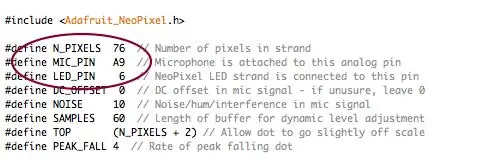
ከዚህ በፊት ከአርዱዲኖ ማይክሮ መቆጣጠሪያ ጋር ካልሠሩ ፣ አርዱዲኖ አይዲኢ (የተቀናጀ ልማት አከባቢ) ማውረድ ያስፈልግዎታል። ይህ ፕሮግራሞችን ለመፃፍ እና በአርዱዲኖ ማይክሮ መቆጣጠሪያዎ ላይ ለመስቀል ሶፍትዌር ነው። ቤተመፃህፍቱ አንዳንድ መሰረታዊ ምሳሌ ፕሮግራሞችን ይዞ ይመጣል። ሶፍትዌሩን ከአርዱዲኖ ድር ጣቢያ ማውረድ ይችላሉ። ከፍሎራ ጋር በሚሰሩበት ጊዜ የአርዲኖ አይዲኢዎን ለማሻሻል በአዳፍ ፍሬው ድር ጣቢያ ላይ ያሉትን ደረጃዎች ይከተሉ።
በአርዲኖ ቤተ -መጽሐፍት ውስጥ ለ RGB LEDs የምሳሌ ፕሮግራም ስለሌለ አብሮ ለመስራት ተጨማሪ ቤተ -መጽሐፍትን ማውረድ ያስፈልግዎታል። የአዳፍ ፍሬው ኒኦፒክስል ቤተ -መጽሐፍት ለመረዳት እና አብሮ ለመስራት ቀላል ነው። ቤተመጻሕፍቱን እዚህ ያውርዱ። ወደ ቤተመጽሐፍት አደራጅ በመሄድ የአርዲኖ አይዲኢን ይክፈቱ እና ቤተመፃሕፍቱን ይጫኑ። አንድ መስኮት ይከፈታል እና የ Adafruit ዚፕ ፋይልን መምረጥ ይኖርብዎታል።
አሁን ወደ ፋይል> አዲስ በመሄድ አሁን አዲስ ንድፍ ይከፍቱ። ወደ LED Ampli-Tie ገጽ ይሂዱ እና ኮዱን ወደ ስዕልዎ ይቅዱ እና ይለጥፉ። በኮዱ ውስጥ በፕሮጀክትዎ ውስጥ ወደሚጠቀሙባቸው የ LEDs ብዛት የ LEDs ብዛት ይለውጡ። እንዲሁም የእርስዎ LED- ስትሪፕ በማይክሮ መቆጣጠሪያ ላይ እና ለማይክሮፎኑ ፒን የሚገናኝበትን ፒን መግለፅ ያስፈልግዎታል። አሁን በመሣሪያዎች> ቦርድ በኩል የእርስዎን ማይክሮ መቆጣጠሪያ ይምረጡ። ማይክሮ መቆጣጠሪያዎን በዩኤስቢ ገመድ ወደ ላፕቶፕዎ ካገናኙ በኋላ በስዕሉ የላይኛው ግራ ጥግ ላይ ባለው ቀስት ላይ ጠቅ ያድርጉ። ይህ ፕሮግራሙን በማይክሮ መቆጣጠሪያዎ ላይ ይሰቅላል። የብርቱካን ስህተት በስዕልዎ ውስጥ ከታየ ፣ ጽሑፉን ይቅዱ እና መፍትሄ ለማግኘት የ Google ፍለጋ ያድርጉ።
ማስታወሻ የአናሎግ (ሀ) ፒን ልክ እንደ ዲጂታል (ዲ) ፒን ተመሳሳይ ቁጥር የለውም። የዲጂታል ፒን ቁጥሮች በቦርዱ ላይ ተጽፈዋል። በፍሎራ ፒኖው ዲያግራም ላይ የአናሎግ ፒን ቁጥሮችን ማግኘት ይችላሉ። ለማይክሮፎንዎ በኮድዎ ውስጥ የተገለጸው ፒን የአናሎግ ፒን መሆን አለበት - LED -strip ዲጂታል ፒን።
ደረጃ 16: እርስዎ የ LED-strip ን ይፈትሹ




በመጀመሪያ ማይክሮ መቆጣጠሪያዎን ያዘጋጁ። ሶስት የሴት ዝላይ ሽቦዎችን ቆርጠው ወደ ማይክሮ መቆጣጠሪያዎ ላይ መሸጥ ያስፈልግዎታል። የውሂብ ገመዶችን በኮድዎ ውስጥ በገለ definedቸው ፒኖች ላይ ያሽጡ (እኔ D10 እና D12 ን እጠቀም ነበር ነገር ግን D6 እና D9 ን መጠቀም አለብዎት - እነዚያ ፒኖች ቀድሞውኑ በአምፔሊ -ኮድ ኮድ ውስጥ ተገልፀዋል)። ሁለቱ የመሬት እና የኃይል ሽቦዎች እያንዳንዳቸው በአንድ ፒን ላይ ሊሸጡ ይችላሉ። በአንዳንድ ሙቅ ማጣበቂያ መገጣጠሚያዎቹን ይጠብቁ።
ከዚያ ሶስት የወንድ ዝላይ ሽቦዎችን ይቁረጡ እና በእርስዎ የ LED-strip መጀመሪያ ላይ ያሽጧቸው። በተወሰነ የሙቀት መቀነስ መገጣጠሚያውን ይጠብቁ። መብራቶችዎን ከቦርድዎ ጋር ለማገናኘት እና ለማለያየት ይረዳዎታል። እንዲሁም ደህንነቱ የተጠበቀ ነው ምክንያቱም ሽቦው ከቦርዱ ወይም ከ LED-strip ላይ ከመቆረጡ በፊት መሰኪያው ስለሚጠፋ ይህ ኤሌክትሮኒክስ በሚለብስበት ጊዜ በቀላሉ ሊከሰት ይችላል።
አሁን የእርስዎን LED-strip ከቦርዱ ጋር ማገናኘት እና መሞከር ይችላሉ። ሁሉም መብራቶች እየሰሩ እንደሆነ ለማየት መጀመሪያ የ NeoPixel strandest (ማይክሮፎን ሳይኖር ኤልዲዎቹን ለማብራት ፕሮግራም) ሰቅዬአለሁ። እንዲሁም ለኃይል አቅርቦት ሰሌዳውን ከሊፖ ወይም ከኮምፒተርዎ ጋር ማገናኘት ያስፈልግዎታል። በሥዕሉ ላይ እንደምትመለከቱት መጀመሪያ የአዞ ፍንዳታዎችን ተጠቀምኩ።
ደረጃ 17 ማይክሮፎንዎን ያዘጋጁ


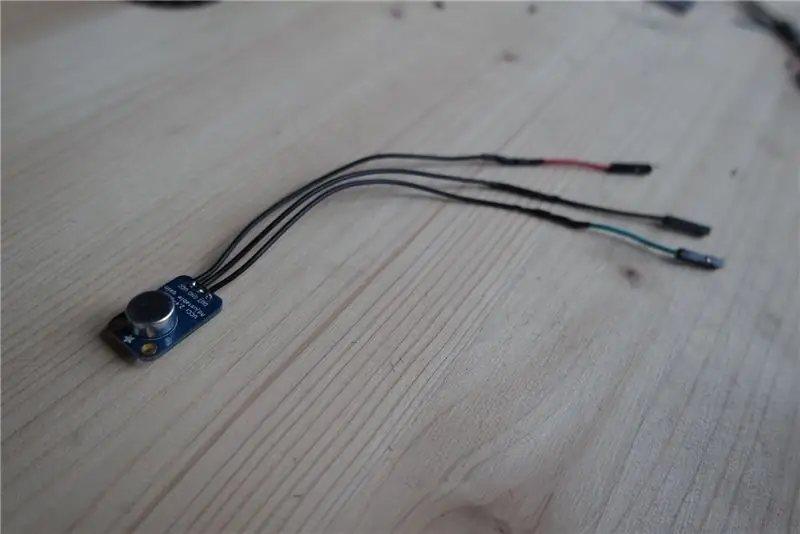
በእያንዳንዱ ፒን ላይ ሽቦን ያሽጡ። ሌሎቹን ሶስት ሴት ዝላይ ገመዶችን ይጠቀሙ እና በሽቦዎቹ ጫፎች ላይ ያሽጡ። ከዚያ የ LED አምፕሊ-ቲይ ኮዱን በእርስዎ ሚኮ መቆጣጠሪያዎ ላይ ይስቀሉ። ያስታውሱ የ LEDs ብዛት እንዲሁም በኮዱ ውስጥ የአናሎግ እና ዲጂታል ፒን። መብራቶችዎን እና ማይክሮፎንዎን ከቦርድዎ ጋር ያገናኙ እና ይሞክሩት።
ደረጃ 18 LEDs ን ወደ ቀሚስ ውስጥ ያዋህዱ


ሁሉም ኤልኢዲዎች በሚሠሩበት ጊዜ ወደፊት መሄድ እና ኤልዲዎቹን ወደ ቀሚስዎ ውስጥ ማዋሃድ ይችላሉ። ቀሚሱን ወደ ውስጥ አዙረው በመጀመሪያው የዓይን መከለያ ዙሪያ ትኩስ ሙጫ ያድርጉ። የመጀመሪያውን ኤልኢዲ (ወደ ታች የሚያበራውን ጎን) ወደ ሙጫ አናት ላይ ወዳለው የመጀመሪያው የዓይን መከለያ ያስቀምጡ። ከዚያ በ LED አናት ላይ አንዳንድ ትኩስ ሙጫ ያድርጉ ፣ ትንሽ ቀዝቀዝ ያድርጉት እና እስኪቀዘቅዝ ድረስ በጣትዎ ወደታች ይግፉት። የሽያጭ መገጣጠሚያዎች በቂ ደህንነታቸው ካልተጠበቀ ፣ በላዩ ላይ ተጨማሪ ሙጫ ያድርጉ። ሁሉም ኤልኢዲዎች በአይን ዐይን ውስጥ እስኪጣበቁ ድረስ ይድገሙት።
ደረጃ 19 የዓይን ብሌን ይሙሉ



ሁሉም ኤልኢዲዎች በዓይኖቹ ውስጥ ከተጣበቁ በኋላ ቀሚሱን እንደገና ወደ ቀኝ ጎን ያዙሩት እና የዓይን ሽፋኖቹን በሙቅ ሙጫ ይሙሉ። ሞቃታማውን ሙጫ ጠመንጃ ከዓይን ዐይን ትንሽ ከፍ አድርገው በጥንቃቄ ይያዙ እና አንዳንድ ሙጫ በዓይን ዐይን ውስጥ እንዲንጠባጠብ ያድርጉ። ለተስተካከለ እና ለስላሳ ወለል ፣ የዓይን መከለያውን በሚሞሉበት ጊዜ የሙቀት ጠመንጃውን በክበቦች ውስጥ ቀስ ብለው ያንቀሳቅሱ።
ደረጃ 20 ኤሌክትሮኒክስን ወደ ቀሚስ ውስጥ ያዋህዱ



በመጨረሻው ደረጃ ሶስት ተጣባቂ የ Velcro ቁርጥራጮችን ይቁረጡ-አንደኛው ለማይክሮፎን ፣ አንዱ ለማይክሮ መቆጣጠሪያ እና አንዱ ለባትሪው። ሻካራውን የቬልክሮ ቁራጭ በኤሌክትሮኒክስዎ ላይ እና ቀሚስዎ ውስጥ ያለውን ተጓዳኝ ለስላሳ ጎን በቆዳ ላይ ይለጥፉ። ቬልክሮውን በቆዳ ላይ ከማጣበቁ በፊት ቀሚሱን መልበስ እና ለኤሌክትሮኒክስ ጥሩ ቦታን ለመምረጥ ይረዳል።
ደረጃ 21 - ቀሚስዎን ይልበሱ


ሁሉም ተዘጋጅቷል። አሁን ባትሪውን ፣ ማይክሮፎኑን እና መብራቶቹን ወደ ማይክሮ መቆጣጠሪያዎ ማስገባት እና ማብራት ይችላሉ።
ስለ RGB LEDs እና የእራስዎን ቅጦች መርሃ ግብር የበለጠ ለማወቅ ከፈለጉ የ FastLED ቤተ -መጽሐፍትን ይመልከቱ። የእርስዎን ኤልኢዲዎች ካርታ እና የመቀየሪያ ቁልፎችን ወደ ፕሮጀክትዎ ለማከል ፣ ከ RGBShades ቤተ -መጽሐፍት ጋር ከማኬቴክ ጋር እንዲሠሩ እመክራለሁ።
ማንኛውም ጥያቄ ካለዎት ወይም የሆነ ነገር ግልፅ ካልሆነ ለመጠየቅ ነፃነት ይሰማዎ። መብራቶችዎን በመልበስ ይደሰቱ!


በሚለብስ የቴክኒክ ውድድር ውስጥ ታላቅ ሽልማት
የሚመከር:
የቪክቶሪያ ኳስ ቀሚስ በራስ ገዝ በሚስተካከል አንገት መስመር 8 ደረጃዎች (ከስዕሎች ጋር)

የቪክቶሪያ ቦል ጋውን ከራስ ገዝ የሚስተካከል የአንገት መስመር ጋር - ይህ በክሮኮ ለቪክቶሪያ የክረምት ኳስ የሠራሁት ፕሮጀክት ነው። ከፊት ለፊቱ ቆመው ባሉ ጌቶች ቅርበት ላይ በመመርኮዝ የአንገቱን መስመር መጠን የሚያስተካክል ብልጥ የኳስ ቀሚስ
[ተለባሽ መዳፊት] በብሉቱዝ ላይ የተመሠረተ ተለባሽ የመዳፊት መቆጣጠሪያ ለዊንዶውስ 10 እና ሊኑክስ -5 ደረጃዎች
![[ተለባሽ መዳፊት] በብሉቱዝ ላይ የተመሠረተ ተለባሽ የመዳፊት መቆጣጠሪያ ለዊንዶውስ 10 እና ሊኑክስ -5 ደረጃዎች [ተለባሽ መዳፊት] በብሉቱዝ ላይ የተመሠረተ ተለባሽ የመዳፊት መቆጣጠሪያ ለዊንዶውስ 10 እና ሊኑክስ -5 ደረጃዎች](https://i.howwhatproduce.com/images/006/image-17131-j.webp)
[ተለባሽ መዳፊት] በብሉቱዝ ላይ የተመሠረተ ተለባሽ የመዳፊት መቆጣጠሪያ ለዊንዶውስ 10 እና ሊኑክስ-ማንኛውንም ገጽታ ሳይነኩ የመዳፊት ጠቋሚውን ለመቆጣጠር እና ከፒሲ-መዳፊት ጋር የተዛመዱ ሥራዎችን በዝግጅት ላይ የሚያገለግል በብሉቱዝ ላይ የተመሠረተ የመዳፊት መቆጣጠሪያ ሠራሁ። በጓንት ላይ የተካተተው የኤሌክትሮኒክ ወረዳው ሸን ለመከታተል ሊያገለግል ይችላል
መስተጋብራዊ እንቁላል - የድምፅ ምላሽ ሰጪ እና አንኳኳ ምላሽ ሰጪ - 4 ደረጃዎች

መስተጋብራዊ እንቁላል - ድምጽ ምላሽ ሰጪ እና አንኳኳ ምላሽ ሰጪ - እኔ “መስተጋብራዊ እንቁላል” አድርጌአለሁ። እኛ ለትምህርት ቤት እንደ ፕሮጀክት ፣ ጽንሰ -ሀሳብ እና አምሳያ መስራት ያለብን። እንቁላሉ በወፍ ጫጫታ ለከፍተኛ ጩኸት ምላሽ ይሰጣል እና 3 ጊዜ በደንብ ቢያንኳኩት ለጥቂት ሰከንዶች ይከፈታል። እሱ የመጀመሪያው ነው
አርዱዲኖ ቢግ ድምፅ ዳሳሽ - የሙዚቃ ምላሽ ሰጪ ኤልኢዲዎች (ፕሮቶታይፕ) 3 ደረጃዎች

አርዱዲኖ ቢግ ድምፅ ዳሳሽ - የሙዚቃ ምላሽ ሰጪ ኤልኢዲዎች (ፕሮቶታይፕ) - ይህ የእኔ ከሚቀጥሉት ፕሮጄክቶች ውስጥ አንዱ ምሳሌ ነው። እኔ ትልቅ የድምፅ ዳሳሽ (KY-038) ሞዱል እጠቀማለሁ። ትንሹን የፍላጎት ጠመዝማዛ በማዞር የአነፍናፊው ትብነት ሊስተካከል ይችላል። በሞጁሉ አናት ላይ ያለው ዳሳሽ ፣ ልኬቶችን ያካሂዳል
የጌጣጌጥ የ LED መብራት ድምፅ ምላሽ ሰጪ (አርዱinoኖ) 5 ደረጃዎች (ከስዕሎች ጋር)

ያጌጠ የ LED አምፖል ድምፅ ምላሽ ሰጪ (አርዱinoኖ) - መልካም ቀን ፣ እሱ የመጀመሪያ አስተማሪዬ ነው ፣ እና እኔ የእንግሊዘኛ ሰው አይደለሁም ፤) ስህተት ከሠራሁ እባክዎን ይቅር በሉኝ። ማውራት የፈለግኩበት ርዕሰ ጉዳይ እንዲሁ ድምጽ ሊሆን ከሚችለው በላይ የ LED መብራት ነው። ምላሽ ሰጪ። ታሪኩ የሚጀምረው ከኤካ ይህንን መብራት በያዘችው ባለቤቴ ነው
